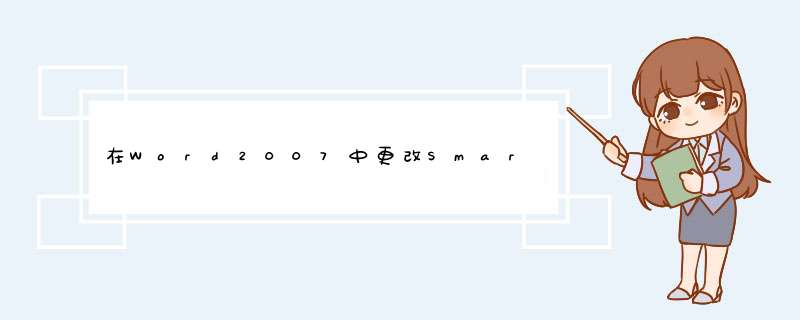
第1步,打开Word2007文档窗口,单击SmartArt图形。在“SmartArt工具/设计”功能区中单击“布局”分组中“其他”按钮,在打开的布局列表中根据需要重新选择SmartArt布局即可,如图2011081008所示。
图2011081008
选择SmartArt布局
第2步,如果当前布局类别中没有合适的SmartArt图形布局,则可以单击“其他布局”命令。在打开的“选择SmartArt图形”对话框中重新选择合适的图形布局,如图2011081009所示。
图2011081009
“选择SmartArt图形”对话框1、首先,打开Word文档,单击SmartArt图形任意位置。然后,切换到“设计”功能区,在“文档格式”分组中单击“字体”按钮,并在打开的主题字体列表中选择合适的字体,则SmartArt图形中的所有文本字体将全部改变。
2、如果只是希望选定文本改变字体,则可以在SmartArt图形中双击需要改变字体的文本使其处于选中状态,然后在“开始”功能区的“字体”分组中单击字体下拉三角按钮,并在字体列表中选择宋体,右边可选择大小。1 新建Word文档或打开需要转换的Word文档;
2 输入文字,将文字设置为标题1,调整文字的缩进量;
3 复制需要转换的文字,点击插入smartart,选定对应的smartart图形;
4 选中smartart中所有文字,按Ctrl+V将刚复制的文字粘贴到smartart;
5 根据实际情况调整smartart。
1、启动Word并单击“插入”选项卡中“插图”组中的SmartArt工具,以显示“选择SmartArt图形”对话框。
2、“选择SmartArt图形”对话框中有7种类型。列表用于创建无序信息的图示;流程用于创建工作步骤的图形表示;循环用于创建连续循环的图形表示;层次结构用于创建组织结构,关系图;矩阵用于部分说明与整体的关系;金字塔用于为每个部分创建比例或级别的信息。
3、选择一个SmartArt图形,然后单击“确定”按钮将其插入到文档中。您可以通过单击图中所示的推拉按钮打开浮动窗格,然后在浮动窗格中输入文本并在图形中输入文本进行同步。
4、然后,您可以在“设计”和“格式”选项卡,颜色,样式,文本格式编辑等中布置SmarArt图形,以使您的图形看起来更具吸引力。
5、像某些默认图形格式的文本框是不够的,您可以自己添加它们。例如,下图中只有三个。在“创建图表”组中,单击“添加图表选项”。在d出的下拉菜单中,单击“添加形状后面”,文本框将自动添加到图形中。
第1步,打开Word2010文档窗口,选中需要设置形状样式的形状。第2步,打开“SmartArt工具/格式”功能区,在“形状样式”分组中的样式列表中选择合适的形状样式即可,
小提示:如果用户需要更为丰富的形状样式,如三维旋转、棱台效果、发光、阴影等设置,则可以在“形状样式”分组中分别单击“形状填充”、“形状轮廓”、“形状效果”按钮,从而进行更高级的设置,
设置形状棱台效果
欢迎分享,转载请注明来源:内存溢出

 微信扫一扫
微信扫一扫
 支付宝扫一扫
支付宝扫一扫
评论列表(0条)